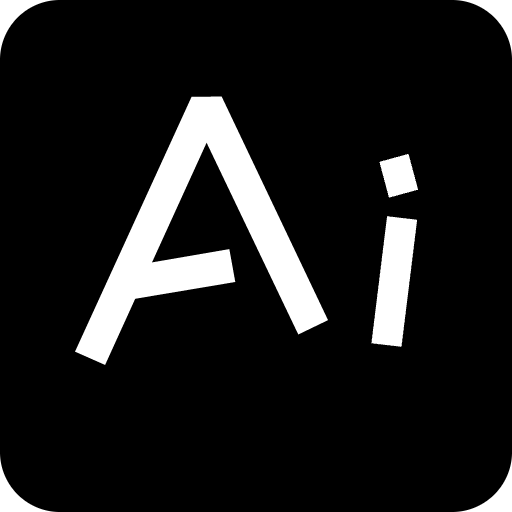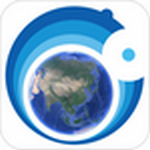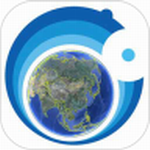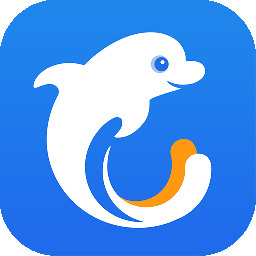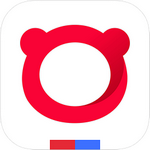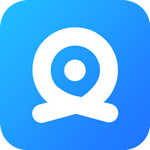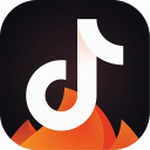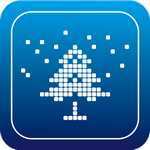爱思助手ios版手机安装
- 类型:
- 手机应用
- 版本:
- v7.9
- 语言:
- 简体中文
- 大小:
- 126MB
- 等级:
- 更新:
- 2023-04-29
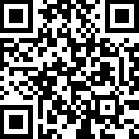
- 软件介绍
- 相关下载
- 其它版本
- 相关文章
爱思助手ios版手机安装是款专为iphone用户打造的手机助手,提供了众多实用功能,比如大家经常用到的刷机、越狱,还可以下载各种ios的游戏、app软件等,爱思助手ios版手机安装可以方便管理手机中的应用程序,苹果用户肯定用的到的,简单好用的苹果手机管理工具,提供了丰富的应用下载,既可以下载音乐、铃声、壁纸、软件等应用,还可以对手机进行管理。
爱思助手ios版手机安装软件简介
爱思助手ios版手机安装是专业的苹果刷机助手、苹果越狱助手。免费为苹果用户提供百万正版苹果软件.热门游戏.铃声.高清壁纸,免 AppIe ID 高速一键下载。备份数据、管理文件、照片、视频、通讯录等,一键清理机身内存,是集多功能于一身的软件。
爱思助手ios版手机安装软件功能
应用游戏、壁纸、铃声海量资源免费下载
无论你是否越狱都能通过爱思助手下载应用、游戏,无需帐号,免费高速下载,海量正版资源应有尽有;更有个性铃声、壁纸免费下载。
设备管理
连接设备可查看各项设备信息详情,并可查询AppleID锁、保修期限及电池寿命等信息;高效管理手机,轻松管理设备中应用游戏、照片、音乐、铃声、视频、通讯录等资料,备份资料、修复应用闪退、清理手机垃圾等更多功能等你来体验。
刷机越狱
1.支持正常模式、DFU模式、恢复模式三大模式下连接爱思助手自动匹配固件一键刷机,第一时间支持苹果最新ios固件下载及刷机,支持所有iOS设备刷机;勾选“保留用户资料刷机”,刷机后手机资料不丢失;
无论手机白苹果无法开机,还是忘记锁屏密码、设备已停用都可以使用爱思助手一键刷机解决;白苹果也可以保留用户资料刷机,刷机成功后所有手机资料都还在;
支持iPhone4有SHSH备份随意升降级,支持所有iOS设备备份SHSH便于以后降级使用;
2.支持iOS4.0-9.0.2(除iOS8.4.1)所有设备一键越狱,设备越狱一键搞定;
3.更有反激活设备、升降基带、读设备开机密码、解除iPhone已停用、备份/下载SHSH,开机引导等高级功能。
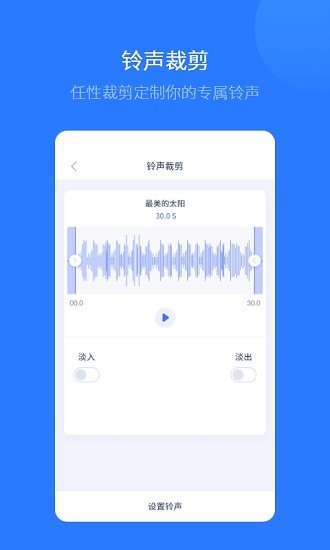
爱思助手ios版手机安装软件优势
简单易用的备份恢复,数据迁移等高级工具
具有独创的云智能一键刷机和一键越狱功能
铃声壁纸彩铃等海量个性化资源任你使用
免帐号,免越狱高速安装海量的应用和游戏
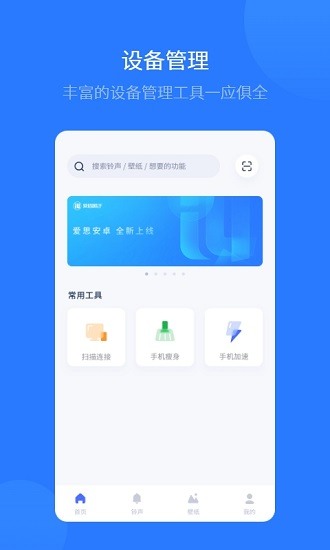
爱思助手ios版手机安装使用教程
爱思助手ios版手机安装刷机教程
1.用数据线把移动设备连接到电脑;点击上方“刷机越狱”进入到“一键刷机”界面,连接成功会自动匹配固件;
如果移动设备无法正常开机或移动设备已停用.无法解除密码锁等情况,爱思助手将无法正常识别到设备,此时可将移动设备进入“恢复模式”或“DFU模式”才能连接爱思助手。
2.在可刷版本中选择您要刷的 iOS 版本,点“立即刷机”,之后爱思助手会自动帮您下载固件并刷机;
如果您已下载固件可以点击“导入”,再点“立即刷机”;如果你不希望设备资料被清空,请勾选“保留用户资料刷机”选项。
3.接下来刷机将自动进行,过程中保持数据线连接,等待刷机完成。刷机完成之后移动设备将自动开机;
4.移动设备开机后,点“专业刷机-立即激活”来激活,您也可以在设备上手动激活,如果是保资料刷机则无需激活。
有激活锁的移动设备需要输入 Apple ID 才能激活,如果是激活iPhone则设备需要插入sim卡。
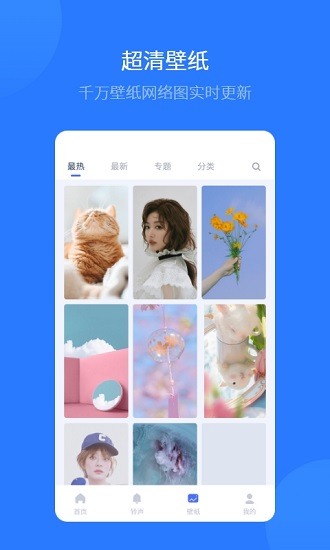
爱思助手ios版手机安装越狱教程
1.打开爱思助手,将移动设备连接到电脑。点击上方“刷机越狱-->一键越狱”,然后根据你的iOS版本在右边选择对应版本越狱。
2.点击之后会爱思助手会自动帮您越狱,不需要进行其他操作。
3.接下来保持数据线连接稳定,越狱过程中设备会自动重启,等待越狱完成即可。
4.越狱完成之后需要安装AFC2补丁和AppSync,安装完成之后即可体验完美越狱带来的乐趣!
DFU模式进入方法:
第一个方法:正常恢复
1.与电脑连接,关闭设备。
2.关闭后长按开机键3秒。
3.不要松开开机键同时按住home键10秒。
4.松开开机键继续按住home键30秒,一直到爱思助手会自动检测到处于DFU模式的设备再松开
第二个方法:黑屏恢复
1.用USB线将iPhone连接上电脑,然后你将会听见电脑已连接成功的提示声音。
2.请先将iPhone关机,然后你将会听见电脑未连接成功的提示声音。
3.请同时按住开关机键和home键,持续到第10秒的时候,请立即松开开关键,并继续保持按住home键。
4.这个时候itunes会自动启动,并提示你进行恢复模式(iPhone会一直保持黑屏状态)。那么你就可以按住键盘上的shift键,点击“恢复”,选择相应的固件进行恢复。
相关下载
其它版本
- 爱思助手v7.98 108M 查看详情
- 爱思助手iphone最新版v1.19.2 37.27M 查看详情
- 爱思助手安卓版appv1.18.3 34.85MB 查看详情
人气推荐
猜您喜欢
换一换应用TOP榜
-
15.65MB
1 -
29.95MB
2 -
69.27MB
3 -
119.07M
4 -
72.48MB
5 -
13.1M
6 -
9.83MB
7 -
1.01MB
8